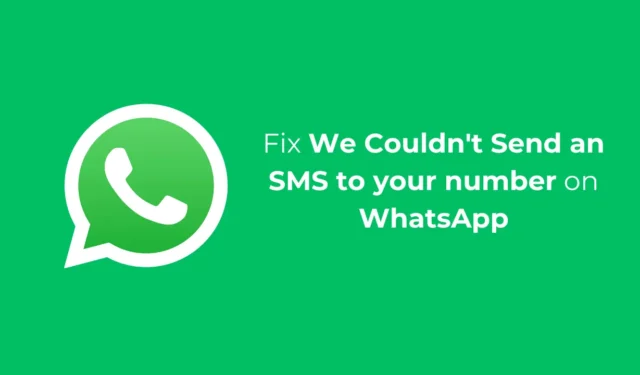
WhatsApp でアカウントを登録するには、電話番号が必須です。プラットフォームから SMS 経由で確認コードが送信され、それをアプリケーションに入力してサインイン プロセスを完了する必要があります。
多くのユーザーが「あなたの番号に SMS を送信できませんでした。番号を確認して 1 時間後にもう一度お試しください」というメッセージに遭遇し、困惑することがあります。
この問題はWhatsAppのAndroidユーザーとiPhoneユーザーの両方に影響を及ぼしており、今後どうしたらよいか不透明な状況となっている。
「あなたの番号にSMSを送信できませんでした」というメッセージの意味
このメッセージが表示される要因はいくつか考えられますが、最も一般的なのはネットワークの問題または電話番号の入力ミスです。
「あなたの番号に SMS を送信できませんでした」というメッセージの正確な原因は不明ですが、いくつかの基本的なトラブルシューティング手順を検討する必要があります。
Androidデバイスでの問題の解決
Android デバイスで WhatsApp を使用していてこの問題が発生した場合は、次の推奨事項に従ってください。
1. 電話番号を確認する
正しい国番号を含む正しい電話番号を入力したことを確認し、入力ミスがないか確認してください。
電話番号が正確であると思われる場合は、その番号が有効であり、SMS または通話を受信できることを確認してください。
2. 1時間休憩する
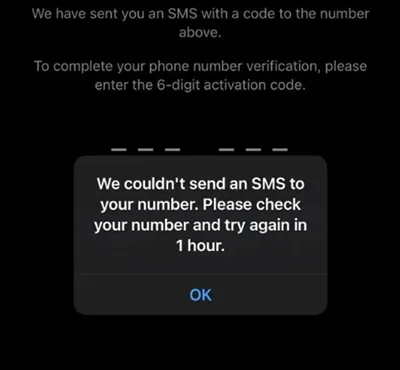
エラーメッセージによると、WhatsApp は番号を確認して 1 時間後に再試行することを推奨しています。
アカウントを再度確認する前に少し待つことをお勧めします。または、翌日に SMS を再試行するか、OTP を呼び出してください。
3. WhatsAppアプリケーションを更新する
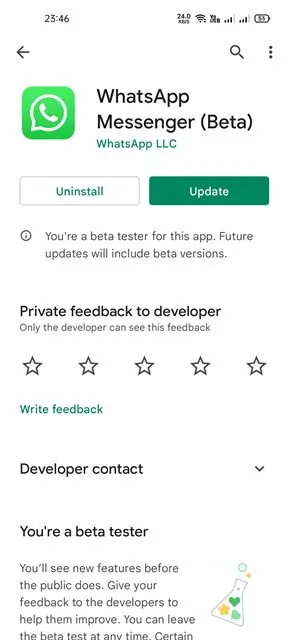
Google Play ストアを開き、WhatsApp を検索して、公式アプリ ページにアクセスし、「更新」をタップします。アプリを更新すると問題が解決する場合があります。
WhatsApp アプリケーションを最新の状態に保つことで、新機能、安定性の向上、バグや不具合の修正などのメリットを享受できます。
4. WhatsAppアプリのキャッシュをクリアする
破損したキャッシュや古いキャッシュは、WhatsApp の SMS コード送信機能を妨げる可能性があります。そのため、アプリのキャッシュをクリアすることが重要です。
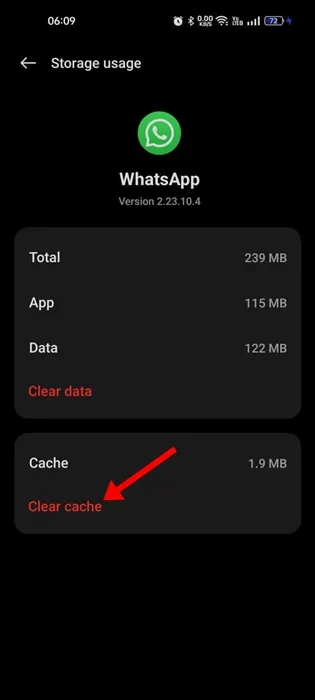
- WhatsApp アプリアイコンを長押しして、「アプリ情報」を選択します。
- アプリ情報画面で、ストレージ使用量を選択します。
- [キャッシュをクリア]を選択し、続いて[データをクリア]を選択します。
5. 追加の提案
上記の手順に加えて、次の点を考慮してください。
- WiFiを無効にしてモバイルデータを有効にします。
- データローミングを有効にします。
- デバイスを再起動します。
- WhatsApp のサーバーが稼働しているかどうかを確認します。
iPhone の問題の修正
iPhone ユーザーの場合、トラブルシューティングの手順は Android と同様ですが、WhatsApp アプリのキャッシュを直接クリアすることはできないため、アプリを削除して再インストールする必要があります。
また、利用可能な WhatsApp アップデートが Apple App Store 経由で速やかにインストールされていることを確認してください。
iPhone で「あなたの番号に SMS を送信できませんでした」という問題を解決するには、次の手順を検討してください。
- WiFiを無効にします。
- モバイルデータをオンにします。
- データローミングを有効にします。
- iMessage を無効にします。
- 確認コードを取得するには、WhatsApp で電話番号を再入力してください。
- iOSのバージョンを更新してください。
このガイドでは、SMS 認証に関連する WhatsApp エラーに対処するためのソリューションを提供します。さらにサポートが必要な場合は、お気軽にコメントを残してください。また、この情報が役に立った場合は、友人と共有してください。





コメントを残す